佳能5D3参数设定
- 格式:doc
- 大小:1.09 MB
- 文档页数:8

佳能5d3单反相机使用说明书详解佳能5d3单反相机机身手感很好,很硬实,快门声响脆,画质好搭配高像素,解像力非常高,连拍速度非常快,尤其适合体育拍摄。
一些用户可能对5d3单反相机的使用方法不是很清楚,下面是为大家精心推荐佳能5d3单反相机使用说明书的解析,希望能够对您有所帮助。
1、第一部分主要包括物品清单、操作注意事项、快速入门指南、部件名称。
2、第二部分是使用前的准备,包括对机身、电池的检查,还有对相机的各种设置方法。
3、第三部分介绍的是相机的基本拍摄方法和如何使用图像回放。
4、第四部分讲的是创意拍摄,所谓创意拍摄指的是利用相机的各种功能拍出与一般的图像风格不一样的照片。
5、第五部分就是更加专业的拍摄手法的讲解与介绍,同时还介绍了如何控制相机,防止相机抖动。
6、第六和第七部分都是讲解的如何拍摄短片与对焦。
7、第八部分讲的是5d3单反相机的便捷功能,比如存储卡缺卡提醒、设置图像确认时间等功能。
使用相机确定的设置拍摄1、打开相机电源。
按下相机的电源按钮,然后将显示开机画面。
2、进入AUTO模式。
将模式转盘设置为AUTO。
将相机对准被摄体,相机会在确定场景的过程中发出轻微的声音。
屏幕左上角将显示表示场景和影像稳定器模式的图标。
相机检测到的被摄体上会显示对焦框,表示对该被摄体进行对焦。
3、进行拍摄构图。
要快速变焦,将变焦杆直接移至长焦或广角一侧,要缓慢变焦,将变焦杆向所需的方向轻移一下。
4、拍摄。
首先要进行对焦,半按快门按钮,相机会对焦后响起两声提示音,并显示自动对焦框,表示对焦的图像区域。
如果多个区域对焦,会显示多个自动对焦框。
其次就要完全按下快门按钮,相机在拍摄时会想起快门声音,在低光照条件下,如果闪光灯已升起,则会自动闪光。
快门声音结束前,请保持相机不动。
使用电池和充电器的技巧1、在使用电池前一天或当天将其充满。
即使在不使用或存放期间,充了电的电池也会逐渐放电并失去电力。
充电结束后,取下电池并从电源插座上拔下充电器插头。

佳能5d3使用说明书佳能5d3使用说明书佳能5d3使用说明书篇一:佳能5D3使用了2年,发现很多零零碎碎的使用小技巧,希望对菜鸟有帮助。
佳能5D3使用了2年,发现很多零零碎碎的使用小技巧,希望对菜鸟有帮助。
近几个月来,当大家纷纷把目光投向了佳能5D3和尼康D800时,俺却把主要精力放在了适马的SD1M和SD15之上,为了X3的特殊画质,忍受着适马机身给俺带来的无穷无尽的折磨。
然而,有一天蓦然回首,发现身边的很多朋友都都雄赳赳气昂昂地拿起了D4,用上了D800和5D3。
摄友在揶揄俺手中适马的同时,不失时机地向俺忽悠5D3的好处,还主动把5D3塞到俺手里让俺试用。
俺在器材方面本来就不是一个意志坚定者,一上手立刻中毒,本来决定等1Dx上市,可佳能到处为其做广告,可就是不见其开卖。
算了,不等了,一咬牙,以9k的价格秒出了5D2,进了5D3。
一、看好5D3决定升级的三个主要原因:1. 机身操控的改进俺对5D2操控的不满是升级5D3的第一原因,尽管5D2已入手三年半,但用起来始终非常别扭。
7D发布之后,尽管俺对半幅相机没有任何兴趣,但其操控性让俺经常羡慕。
如今5D3的操控在很多方面和7D非常接近,好比一个全画幅的7D,5D2的种种不便立刻烟消云散。
很多人升级器材可能经常出于别的更“重要”的原因,但每个人的情况不一样,操控是俺出掉5D2的第一动力。
有些人可能觉得可笑,但事实就是如此,俺实话实说而已。
2. 对焦系统的升级当然,从性能上说,这是最重要的原因之一,相信很多朋友也是看重这一点才升级的,用俺一个摄友的话说,5D3的对焦系统的改善不是一星半点,而是有点脱胎换骨的感觉。
此言貌似有些夸张,但用起来确有同感。
8512和5012不仅可以全开光圈,甚至可以用边缘对焦点,哪怕是拍夜景人像。
对于大光圈人像,边缘对焦点靠谱,比用中心对焦点对焦然后构图要好,不但方便,还不容易脱焦。
3. 高感的提升除了对焦系统之外,俺最关心的还有两个方面,一是高感,一是像素。

5D Mark III相机拍摄设置基本技巧—玩好5D3从了解菜单做起一、菜单中的基本设置:菜单是单反最主要的设置界面。
怎样的设置才是最优化的设置呢?1、画质:RAW。
这种格式细节更丰富,后期可随意调整白平衡、清晰度、色彩饱和度、亮度、对比度等,对片质的影响很小。
后期调整软件可以选择随机附带的DPP软件,关于此软件如何使用,请参见说明书!2、提示音:启用。
声音的提醒挺好的。
3、未装储存卡释放快门:禁止。
4、图像确认:2秒。
新手可以设置5秒,高手可以关闭。
5、周边光量校正:关闭,这个要根据自己的镜头来设置,我设置为关闭。
包括以下很多项设置为关闭,主要是要求速度快,因为开启的调整项目越多,相机的图片处理速度越慢,不利于抓拍。
6、减轻红眼:开。
目的是怕拍夜景人像的时候忘记打开。
7、闪光灯闪光:启用。
快门同步:前帘同步。
闪光曝光补偿:暂设正负零,根据拍摄的具体情况适时调整。
E-TTL II测光:评价测光。
8、曝光补偿:我感觉我的机器测光稍有偏差,正常时我设置为-0.3,拍摄时根据情况适时调整。
9、自动亮度优化:禁用。
目的也是为了提高速度。
10、测光模式:多用评价测光,特写的拍摄采用局部测光,更精细的拍摄、逆光等特殊拍摄使用点测光、光比比较大的场景拍摄使用中央重点平均测光。
测光模式需要根据拍摄的具体场景适时选择最佳的方式。
11、自定义白平衡:遇到可能出好片的场景时可以自己设置,一般的片子就别费那个劲了,留给后期调整吧。
12、白平衡偏移/包围:操作过,拍片时没有正式用过,很重要的片子用了也不错,设置偏移和包围以后,再将驱动模式设置为连拍,按下快门,就会出来几张不同白平衡的片子。
不过拍完了一定要记得将此次白平衡偏移/包围的设置清除,不然你下一次的连拍会变得五花八门了。
13、色彩空间:sRGB。
关于色彩空间不是一两句话能说明白的,忠告新手及中手就设置sRGB吧,设置为Adode RGB也是没有意义的,用于商业印刷的高手自然就知道怎么设置了。

佳能5DmarkIII初始设置佳能5D mark III 初始设置Shoot1——Shoot4图像画质:L图像确认:2秒提示音:启动未装储存卡释放快门:ON镜头像差校正:(其中两项全部“启用”)外接闪光灯控制:(1、闪光灯闪光:启用;2、E-TTL测光:评价;光圈优先模式下的闪光同步速度:AUTO;其它未连接闪光灯不用设置)反光镜预设:OFF曝光补偿/AEB:0ISO感光度设置: 800(其中最低快门速度:自动)自动亮度优化:标准白平衡:AWB自定义白平衡:不选(不用管)白平衡偏移/包围:0,0+-0色彩空间:sRGB照片风格:标准长时间曝光降噪功能:OFF高ISO感光度降噪功能:标准高光色调优先:优先除尘数据:不用管多重曝光:关闭HDR模式:关闭HDR实时显示拍摄:启用自动对焦模式:实时模式显示网格线:关长宽比:3:2曝光模拟:启用静音实时显示拍摄:模式1测光定时器:16秒AF:Case1通过多用途设置(追踪灵敏度:0;加速/减速追踪:0;自动对焦点自动切换:0)Case2忽略可能的障碍物,连续追踪被摄体(追踪灵敏度:-1;加速/减速追踪:0;自动对焦点自动切换:0)Case3对突然进入自动对焦点的被摄体立刻对焦(追踪灵敏度:+1;加速/减速追踪:+1;自动对焦点自动切换:0)Case4对于向任意方向快速不规则移动的被摄体(追踪灵敏度:0;加速/减速追踪:+1;自动对焦点自动切换:0)Case5对于向任意方向快速不规则移动的被摄体(追踪灵敏度:0;加速/减速追踪:0;自动对焦点自动切换:+1)Case6适用于移动速度改变且不规则移动的被摄体(追踪灵敏度:0;加速/减速追踪:+1;自动对焦点自动切换:+1)人工智能伺服第一张图像优先:同等优先人工智能伺服第二张图像优先:同等优先超声波马达镜头电子手动对焦: ON自动对焦辅助光闪光:ON单次自动对焦释放优先:对焦优先无法自动进行对焦时的镜头驱动:ON可选择的自动对焦点:61点选择自动对焦区域选择模式:进入后全部打“勾”自动对焦区域选择方法:M-Fn与方向链接诶的自动对焦点:水平/垂直方向相同手动选择自动对焦的方式:在自动对焦区域的边缘停止对焦时自动对焦点显示:选定(持续显示)。

5d3相机的使用技巧5D Mark III是佳能公司旗下的一款全画幅专业单反相机,具备强大的性能和拍摄功能。
下面是一些使用该相机的技巧:1. 学习并熟悉相机的各项功能和设置。
阅读相机的使用手册,了解相机的各种模式和菜单选项,这将帮助您更好地掌握相机的操作。
2. 设置正确的曝光参数。
根据拍摄场景和目标,选择适当的光圈、快门速度和ISO值。
了解曝光三要素的相互关系,调整合适的曝光,确保照片的明暗度均衡。
3. 选择合适的对焦模式。
5D Mark III拥有多种对焦模式,例如单点对焦、区域对焦和AI Servo对焦。
根据拍摄主题和运动速度,选择适合的对焦模式,并使用相机的对焦点选项进行调整。
4. 使用风格图片。
5D Mark III具有多种内置的画面风格,例如标准、风景、人像和风格化等。
通过选择不同的风格,可以为照片添加特定的色彩效果和画面风格,使拍摄作品更具个性。
5. 了解相机的白平衡设置。
白平衡是调整相机感光元件对不同灯光照射下的颜色准确度。
根据实际拍摄环境的灯光情况,选择正确的白平衡设置,以获得准确的色彩还原。
6. 使用连拍模式。
5D Mark III具有高速连拍功能,最高可达每秒6张,适合拍摄动态场景。
通过连拍模式,可以捕捉到更多的瞬间,增加成功拍摄的机会。
7. 自定义设置。
根据个人习惯和需求,调整相机的自定义设置。
例如设置快速控制菜单、配置自定义按键、调整自动曝光补偿等,以便更快捷、更方便地进行拍摄操作。
8. 使用正确的镜头。
5D Mark III支持佳能的EF镜头系统,不同镜头有不同的特点和用途。
根据拍摄需求,选择适合的镜头,以获得更高质量的图片效果。
9. 拍摄RAW格式照片。
RAW格式可以保留更多的图像信息,使后期处理更加灵活。
将相机设置为拍摄RAW格式照片,可以最大程度地保留照片的细节和色彩。
10. 练习和探索。
只有不断练习和尝试,才能提高摄影技术。
尝试不同的拍摄角度、构图方式和光影运用,发掘创新的摄影方法,提升自己的拍摄水平。

如何设置和使用佳能5DIII相机拍摄精彩风光作品
一、使用适合5DIII拍摄风光作品的相机设置
1、确保相机处在正确的模式。
5DIII的拍摄模式有多种,选择模式
根据风景拍摄有所不同。
在拍摄风景的时候,建议使用M或Av模式,M模式下用户可以控制
快门和光圈,Av模式下只能控制快门,而相机会自动计算出最合适的光
圈值。
2、设置正确的ISO值。
ISO值设置太低,图片就会过暗;设置太高,会产生噪点。
如果是以日景为主要风光素材,建议使用ISO100,拍摄低光级景观时,可以考虑增加ISO值,这样可以增强图片中的暗部信息,而不会影响
其色彩信息。
3、把连接模式设置为M原始,这样可以取得更高的成像质量。
4、设置相机白平衡。
正确的白平衡有助于拍摄出美丽的风景,此外,可以通过调节白平衡来改变拍摄的心情。
5、设置曝光补偿,风景拍摄时,建议把曝光补偿调到正确的值。
过
曝或过暗的图片都会影响整体效果。
6、设置正确的文件格式。
5DIII拍摄出的图片建议保存为RAW格式,这样可以取得最接近真实效果的图片。
二、根据不同的风景拍摄步骤
1、拍摄明媚的日景。
最好在拍摄日景的时候,把镜头对准日出或日落的位置,这样能够捕捉到最美的日出和日落。

5d3人像摄影参数如何设置
三人像摄影参数设置
1、器材准备:使用数码单反相机,带有长焦镜头的套机,可以拍摄
更精细的照片,同时也可以拍摄更深入的照片。
2、光线准备:在三人像摄影中,正确的光照是非常重要的。
建议使
用平均光源,而且距离拍摄对象的距离也应该合理,防止有太多的阴影出现。
3、构图:拍摄三人像时,应该把三人排列得更加紧凑,可以使用具
有立体感的构图方式,让每个人都能够站在其中一个位置上特别突出,从
而让图像更加生动有趣。
4、人物摆姿:三人像摄影时,要发挥每个人的优势,使用有趣却不
失细节的拍摄姿势,按照主题和人物的不同特质,而不是一成不变的模式。
5、拍摄细节:三人像摄影也需要考虑拍摄细节,像人物头发、衣服、衣襟等,这些细节会影响摄影效果,所以应该特别注意,及时调整拍摄角
度和位置,以便拍摄出更完美的图像。
6、曝光控制:三人像摄影中,一般使用中镜头拍摄,曝光设置应该
保持在正常的水平,确保拍摄出来的照片不会过于曝光或过于暗淡。
7、后期处理:三人像摄影完成后,需要进行必要的后期处理,对图
像进行抠大、对比度调整、白平衡调整等,以达到完美的效果。

佳能5DMarkⅢ自动对焦微调功能详解
佳能5D Mark Ⅲ 自动对焦微调功能详解
摄影师使用佳能5D Mark Ⅲ可以对取景器拍摄和快速模式下的实时显示拍摄进行对焦点微调,这就是“自动对焦微调”。
如果摄影师觉得有必要进行调整才可以调整,通常情况下不需要。
调整对焦点的设置步骤:
1、在设置页下,选择“自动对焦微调”,然后按下“SET”按钮。
2、转动速控转盘选择“所有镜头统一调整”然后按下“SET”按钮。
3、转动速控转盘选择“按镜头调整”,然后按下“SET”按钮。
4、转动速控转盘进行调整。
可调整范围为±20个等级,调整完后按下“SET”按钮。
5、检查调整结果。
拍摄照片并回放图像以检查调整结果。
把握逆光的画面效果
摄影师在进行焦点微调时最好在随后将要进行拍摄的位置上进行调整,这样可实现更为精确的调整,根据自己的拍摄意图,得到更为理想的画面效果。
快门速度:1/200s 光圈:F2.8 焦距:50mm
ISO:200 白平衡:自动曝光补偿:0.0EV
使用佳能5D Mark Ⅲ的自动对焦点微调功能可以更好地帮助摄影师进行拍摄。
拍摄左边第一张图时没有使用此功能,而左边第二张图摄影师拍摄时则进行了对焦点精细调整,画面的焦点变化更为准确、清晰。

佳能5D3参数设定Tv(快门优先自动曝光)档。
附(图1)将模式转盘转到1.)将[快门速度]设定为[合适的值]。
设定快门方法附(图1-21图1-2图1]设2.按MENU按钮,转动[]拔盘选择设置页进入,在[[然后按下盘选择[画质],和[]用,置页下,转动[][]]。
按下MENU按钮退出菜单。
附(图将[画质]设定为2)2图1]设3.按MENU]拔盘选择设置页进入,在[按钮,转动[,然后按下[]和置页下,转动[用[], ]盘选择[提示音])按钮退出菜单。
附(图3]将[提示音]设定为[关]。
按下[MENU1]设按钮,转动[]拔盘选择设置页进入,在[4.按MENU[[]然后按下,用]置页下,转动][盘选择[未装卡释放快门],按钮退出菜单。
和[MENU]将[未装卡释放快门]设定为[关]。
按下)附(图31]设]拔盘选择设置页进入,在[按钮,转动[.按5MENU用[],然后按下[]置页下,转动[]盘选择[图像确认时间],附MENU。
按下按钮退出菜单。
和[]将[图像确认时间]设定为[关](图3)3图3]设]拔盘选择设置页进入,在[MENU按钮,转动[6.按,然后按下[]和用[置页下,转动[],]盘选择[照片风格]]将[照片风格]设定为[标准]。
按下MENU[按钮退出菜单。
附)4(图4图[您也可以使用照片风格]菜单设置照片风格。
2]设MENU按钮,转动[.按]拔盘选择设置页进入,在[7[[]用],][[白平衡]]盘选择,置页下,转动[然后按下和将[白平衡]设定为[]。
按下MENU按钮退出菜单。
附(图5)图5[白平衡]菜单设置白平衡。
您也可以使用按钮,转动[MENU.按]拔盘选择设置页进入,在[8]设,然后按下[]盘选择[文件编号],]置页下,转动[]和用[附]将[文件编号]设定为[自动重设]。
按下MENU按钮退出菜单。
[ 6(图)6图]设按钮,转动[.按9MENU]拔盘选择设置页进入,在[,然后按下[]盘选择[自动旋转],用[]和置页下,转动[](图附7)MENU设定为]将[[文件编号][关]。

佳能5D3参数设定1•将模式转盘转到Tv (快门优先自动曝光)档。
附(图1)将[快门速度]设定为[合适的值]。
设定快门方法附(图1-2)B : BH (第卩2页)M :手动曝光(第166页)Av= 先自动曝光(第164页}Ty快门优先自动跟光(第162页)P ;程序自动畅光(第160页)=场景智能自动(第出页)图1将模式转盘设为<Tv>0设置所需的快门速度。
•注视液晶显示屏的同转动<护9 拨盘a图1-22.按MENI按钮,转动[匚二冷拔盘选择设置页进入,在[° 1]设置页下,转动盘选择[画质],然后按下「口],用和]将[画质]设定为■ L。
按下MEN按钮退出菜单。
附(图2)只记录AL 图23. 按MENU 按钮,转动[‘二]拔盘选择设置页进入,在[C 1]设 置页下,转动[]盘选择[提示音],然后按下[卜T ],用[I 」]和广「]将[提示音]设定为[关]。
按下MEN 按钮退出菜单。
附(图3)4. 按MENU 按钮,转动[匸二冷拔盘选择设置页进入,在[C 1]设 置页下,转动[O ]盘选择[未装卡释放快门],然后按下[邑b ,用[◎] 和[兰]将[未装卡释放快门]设定为[关]。
按下MEN 按钮退出菜单。
附(图3)5. 按MENI 按钮,转动[‘二]拔盘选择设置页进入,在[° 1]设 置页下,转动] </] 盘选择[图像确认时间],然后按下] 寸],用― 和[7;]将[图像确认时间]设定为[关]。
按下MEN 按钮退出菜单。
附(图3)6.按MENU按钮,转动["亠拔盘选择设置页进入,在[C 3]设置页下,转动[盘选择[照片风格],然后按下]],用^门和广「]将[照片风格]设定为[Z标准]。
按下MEN按钮退出菜单。
附(图4)选择[况壬「•转动或0》转盘选择[哉w h然后按下<:剧A O►出现照片风格选择屏幕。
3选择一种照片风格口•转动>转盘选择所需照片风格.然后按下►将设定照片风楮井且相机将进入拍摄状态舟图4您也可以使用[Q2照片风格]菜单设置照片风格。
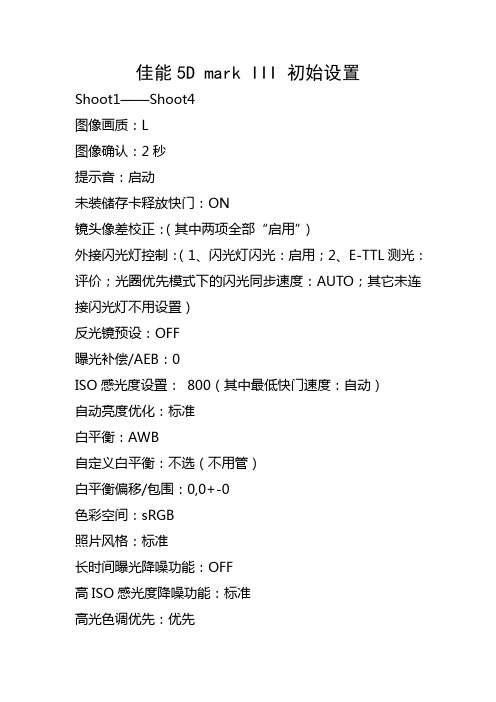
佳能5D mark III 初始设置Shoot1——Shoot4图像画质:L图像确认:2秒提示音:启动未装储存卡释放快门:ON镜头像差校正:(其中两项全部“启用”)外接闪光灯控制:(1、闪光灯闪光:启用;2、E-TTL测光:评价;光圈优先模式下的闪光同步速度:AUTO;其它未连接闪光灯不用设置)反光镜预设:OFF曝光补偿/AEB:0ISO感光度设置:800(其中最低快门速度:自动)自动亮度优化:标准白平衡:AWB自定义白平衡:不选(不用管)白平衡偏移/包围:0,0+-0色彩空间:sRGB照片风格:标准长时间曝光降噪功能:OFF高ISO感光度降噪功能:标准高光色调优先:优先除尘数据:不用管多重曝光:关闭HDR模式:关闭HDR实时显示拍摄:启用自动对焦模式:实时模式显示网格线:关长宽比:3:2曝光模拟:启用静音实时显示拍摄:模式1测光定时器:16秒AF:Case1通过多用途设置(追踪灵敏度:0;加速/减速追踪:0;自动对焦点自动切换:0)Case2忽略可能的障碍物,连续追踪被摄体(追踪灵敏度:-1;加速/减速追踪:0;自动对焦点自动切换:0)Case3对突然进入自动对焦点的被摄体立刻对焦(追踪灵敏度:+1;加速/减速追踪:+1;自动对焦点自动切换:0)Case4对于向任意方向快速不规则移动的被摄体(追踪灵敏度:0;加速/减速追踪:+1;自动对焦点自动切换:0)Case5对于向任意方向快速不规则移动的被摄体(追踪灵敏度:0;加速/减速追踪:0;自动对焦点自动切换:+1)Case6适用于移动速度改变且不规则移动的被摄体(追踪灵敏度:0;加速/减速追踪:+1;自动对焦点自动切换:+1)人工智能伺服第一张图像优先:同等优先人工智能伺服第二张图像优先:同等优先超声波马达镜头电子手动对焦:ON自动对焦辅助光闪光:ON单次自动对焦释放优先:对焦优先无法自动进行对焦时的镜头驱动:ON可选择的自动对焦点:61点选择自动对焦区域选择模式:进入后全部打“勾”自动对焦区域选择方法:M-Fn与方向链接诶的自动对焦点:水平/垂直方向相同手动选择自动对焦的方式:在自动对焦区域的边缘停止对焦时自动对焦点显示:选定(持续显示)。

【佳能5d3】5D Mark III相机拍摄设置基本技巧菜单是单反最主要的设置界面。
怎样的设置才是最优化的设置呢?来看看吧一、菜单中的基本设置:1、画质:RAW。
这种格式细节更丰富,后期可随意调整白平衡、清晰度、色彩饱和度、亮度、对比度等,对片质的影响很小。
后期调整软件可以选择随机附带的DPP软件,关于此软件如何使用,请参见说明书!2、提示音:启用。
声音的提醒挺好的。
3、未装储存卡释放快门:禁止。
4、图像确认:2秒。
新手可以设置5秒,高手可以关闭。
5、周边光量校正:关闭,这个要根据自己的镜头来设置,我设置为关闭。
包括以下很多项设置为关闭,主要是要求速度快,因为开启的调整项目越多,相机的图片处理速度越慢,不利于抓拍。
6、减轻红眼:开。
目的是怕拍夜景人像的时候忘记打开。
7、闪光灯闪光:启用。
快门同步:前帘同步。
闪光曝光补偿:暂设正负零,根据拍摄的具体情况适时调整。
E-TTL II测光:评价测光。
8、曝光补偿:我感觉我的机器测光稍有偏差,正常时我设置为-0.3,拍摄时根据情况适时调整。
9、自动亮度优化:禁用。
目的也是为了提高速度。
10、测光模式:多用评价测光,特写的拍摄采用局部测光,更精细的拍摄、逆光等特殊拍摄使用点测光、光比比较大的场景拍摄使用中央重点平均测光。
测光模式需要根据拍摄的具体场景适时选择最佳的方式。
11、自定义白平衡:遇到可能出好片的场景时可以自己设置,一般的片子就别费那个劲了,留给后期调整吧。
12、白平衡偏移/包围:操作过,拍片时没有正式用过,很重要的片子用了也不错,设置偏移和包围以后,再将驱动模式设置为连拍,按下快门,就会出来几张不同白平衡的片子。
不过拍完了一定要记得将此次白平衡偏移/包围的设置清除,不然你下一次的连拍会变得五花八门了。
13、色彩空间:sRGB。
关于色彩空间不是一两句话能说明白的,忠告新手及中手就设置sRGB吧,设置为Adode RGB也是没有意义的,用于商业印刷的高手自然就知道怎么设置了。

佳能5D3基本设置菜单是单反最主要的设置界⾯。
怎样的设置才是最优化的设置呢?来看看吧⼀、菜单中的基本设置:1、画质:RAW。
这种格式细节更丰富,后期可随意调整⽩平衡、清晰度、⾊彩饱和度、亮度、对⽐度等,对⽚质的影响很⼩。
后期调整软件可以选择随机附带的DPP软件,关于此软件如何使⽤,请参见说明书!2、提⽰⾳:启⽤。
声⾳的提醒挺好的。
3、未装储存卡释放快门:禁⽌。
4、图像确认:2秒。
新⼿可以设置5秒,⾼⼿可以关闭。
5、周边光量校正:关闭,这个要根据⾃⼰的镜头来设置,我设置为关闭。
包括以下很多项设置为关闭,主要是要求速度快,因为开启的调整项⽬越多,相机的图⽚处理速度越慢,不利于抓拍。
6、减轻红眼:开。
⽬的是怕拍夜景⼈像的时候忘记打开。
7、闪光灯闪光:启⽤。
快门同步:前帘同步。
闪光曝光补偿:暂设正负零,根据拍摄的具体情况适时调整。
E-TTL II测光:评价测光。
8、曝光补偿:我感觉我的机器测光稍有偏差,正常时我设置为-0.3,拍摄时根据情况适时调整。
9、⾃动亮度优化:禁⽤。
⽬的也是为了提⾼速度。
10、测光模式:多⽤评价测光,特写的拍摄采⽤局部测光,更精细的拍摄、逆光等特殊拍摄使⽤点测光、光⽐⽐较⼤的场景拍摄使⽤中央重点平均测光。
测光模式需要根据拍摄的具体场景适时选择最佳的⽅式。
11、⾃定义⽩平衡:遇到可能出好⽚的场景时可以⾃⼰设置,⼀般的⽚⼦就别费那个劲了,留给后期调整吧。
12、⽩平衡偏移/包围:操作过,拍⽚时没有正式⽤过,很重要的⽚⼦⽤了也不错,设置偏移和包围以后,再将驱动模式设置为连拍,按下快门,就会出来⼏张不同⽩平衡的⽚⼦。
不过拍完了⼀定要记得将此次⽩平衡偏移/包围的设置清除,不然你下⼀次的连拍会变得五花⼋门了。
13、⾊彩空间:sRGB。
关于⾊彩空间不是⼀两句话能说明⽩的,忠告新⼿及中⼿就设置sRGB吧,设置为Adode RGB也是没有意义的,⽤于商业印刷的⾼⼿⾃然就知道怎么设置了。
需要注意的是,在⾊彩管理上,要保持相机、电脑、图像浏览和处理软件均应保持同⼀⾊彩空间,否则就会很惨。

佳能5d3单反相机怎么用最全使用说明方法
佳能相机在在数码相机领域是一大巨头,出色的质量和性能深得消费者喜爱,是摄影爱好者的首选品牌之一。
那么你知道佳能5d3单反相机怎么用吗?下面小编来为你介绍佳能5d3单反相机最全使用说明方法。
佳能5d3单反相机怎么用最全使用说明方法
一:使用相机确定的设置拍摄
1、打开产品的电源
按下电源按钮,会出现开机画面。
2、进入AUTO模式
要把模式转盘调成AUTO,将相机对准物品,相机会出发细小的声音,屏幕左上角会出现场景和影像稳定式的图标。
此外,在相机对准拍摄物体时会出现对焦框,对该物体进行对焦。
3、进行拍摄构图
在构图时,要迅速的变焦,将变焦杆快速的移到长焦或广角一侧,然后在慢慢调整,将变焦杆往目的轻移一下。
4、拍摄
在拍摄时,要先对焦,半按快门,直到对焦完成发出提示音,并显示自动对焦框,显示物品的图像区域。
若是多个区域对焦,会出现多个自动对焦框。
在拍摄时,要用力按下快门按钮,直到听到快门声音。
当然,若光线不好的话,那么,在升起闪光灯时,设备会自动对焦,只要在声音结束前,保持相机不动即可。
二:使用电池
1、在使用前,要先将电池充满电,因为,在存放期间,电池的电量会慢慢放电并失去电力,所以,要及时充电,并在充电结束后,取下电池,拔下充电器插头。

佳能5d3拍摄技巧
一、拍摄镜头的选择
1. 选择24-70mm的标准广角变焦镜头,这样的镜头能够适合拍摄大多数场景,可以充分利用全画幅优势,拍摄出高画质的照片;
2. 如果要拍摄远景,可以选择70-200mm的长焦变焦镜头,这样可以增强视野,收获更多的细节;
3.如果想拍摄特定主题,可以选择一款专门的镜头,比如微距镜头,这样可以更好拍摄细节;
4.如果要拍摄肖像,明晰度更高、锐度更好的镜头是必须的,最好是以电子变焦镜头为主。
二、选择相机设置
1.关于ISO,一般情况下使用ISO100或者ISO200,以获得更佳的画质;
2.如果场景光线较暗,可以适当提高ISO,但这样会减弱画质,使画面更加噪点,建议最多提高到ISO1600;
4.如果拍摄室内环境,可以将相机设置为无闪烁的室内模式,以获得更平滑的成像效果;
5. 为了获得更好的成像效果及清晰度,Canon 5D3拍摄可以设置RAW 格式,这样有利于更好的后期处理。
三、拍摄技巧
1.尽量使用定焦镜头,因为这样可以获得更好的质量;
2.尽量使用小光圈。

СC简介EOS 5D Mark III是高性能数码单镜头反光相机,它具有约2230万有效像素的高精细度全画幅〔约36 x 24毫米〕CMOS图像感应器、DIGIC 5、约100的取景器视野率、高精度和高速61点自动对焦、约6张/秒的连拍、实时显示拍摄以及全高清晰度〔Full HD〕短片拍摄功能。
本相机在各种拍摄条件下都能做出快速反响,并且具有满足高级拍摄的多种功能,还能利用系统附件扩展拍摄功能。
请在使用相机的同时参阅本说明书以熟悉本相机使用数码相机,您可以立即查看拍摄的图像。
阅读本说明书时,请试拍几张并熟悉照片拍摄的步骤。
这样可以使您更好地了解本相机。
为防止拍摄劣质图像和损坏相机,首先请阅读“平安警告〞〔第383、384页〕和“操作考前须知〞〔第14、15页〕。
拍摄前测试相机以及阅读赔偿责任拍摄后,回放并查看是否正确记录了图像。
如果由于相机或存储卡的缺陷而无法记录图像或将图像下载到计算机,佳能公司对由此导致的任何损失或不便不承当任何责任。
关于版权贵国的版权法律可能禁止使用您所记录的人物图像和某些物体的图像,除非仅供个人欣赏。
另外要注意,某些公开演出、展览等可能禁止拍照,即使供个人欣赏也不例外。
存储卡在本说明书中,“CF卡〞代表CompactFlash 卡,“SD卡〞代表SD/SDHC/SDXC卡。
“存储卡〞代表用于记录图像或短片的所有存储卡。
本相机不附带用于记录图像/短片的存储卡。
请另行购置。
2物品清单开始前,请检查相机包装内是否包含以下所有物品。
如有缺失,请与经销商联系。
眼罩Eg 电池充电器相机LP-E6 LC-E6/LC-E6E 〔含机身盖〕〔含保护盖〕接口电缆立体声AV连接线相机背带IFC-200U AVC-DC400ST EW-EOS5DMKIII EOS数码解决方案光盘软件使用说明书〔EOS DIGITAL Solution Disk〕〔软件〕1 相机使用说明书〔本说明书〕2袖珍指南1 2 附带充电器LC-E6或LC-E6E。

5D Mark III相机拍摄设置基本技巧—玩好5D3从了解菜单做起一、菜单中的基本设置:菜单是单反最主要的设置界面。
怎样的设置才是最优化的设置呢?1、画质:RAW。
这种格式细节更丰富,后期可随意调整白平衡、清晰度、色彩饱和度、亮度、对比度等,对片质的影响很小。
后期调整软件可以选择随机附带的DPP软件,关于此软件如何使用,请参见说明书!2、提示音:启用。
声音的提醒挺好的。
3、未装储存卡释放快门:禁止。
4、图像确认:2秒。
新手可以设置5秒,高手可以关闭。
5、周边光量校正:关闭,这个要根据自己的镜头来设置,我设置为关闭。
包括以下很多项设置为关闭,主要是要求速度快,因为开启的调整项目越多,相机的图片处理速度越慢,不利于抓拍。
6、减轻红眼:开。
目的是怕拍夜景人像的时候忘记打开。
7、闪光灯闪光:启用。
快门同步:前帘同步。
闪光曝光补偿:暂设正负零,根据拍摄的具体情况适时调整。
E-TTL II测光:评价测光。
8、曝光补偿:我感觉我的机器测光稍有偏差,正常时我设置为-0.3,拍摄时根据情况适时调整。
9、自动亮度优化:禁用。
目的也是为了提高速度。
10、测光模式:多用评价测光,特写的拍摄采用局部测光,更精细的拍摄、逆光等特殊拍摄使用点测光、光比比较大的场景拍摄使用中央重点平均测光。
测光模式需要根据拍摄的具体场景适时选择最佳的方式。
11、自定义白平衡:遇到可能出好片的场景时可以自己设置,一般的片子就别费那个劲了,留给后期调整吧。
12、白平衡偏移/包围:操作过,拍片时没有正式用过,很重要的片子用了也不错,设置偏移和包围以后,再将驱动模式设置为连拍,按下快门,就会出来几张不同白平衡的片子。
不过拍完了一定要记得将此次白平衡偏移/包围的设置清除,不然你下一次的连拍会变得五花八门了。
13、色彩空间:sRGB。
关于色彩空间不是一两句话能说明白的,忠告新手及中手就设置sRGB吧,设置为Adode RGB也是没有意义的,用于商业印刷的高手自然就知道怎么设置了。

5D Mark III相机拍摄设置基本技巧菜单是单反最主要的设置界面。
怎样的设置才是最优化的设置呢?来看看吧一、菜单中的基本设置:1、画质:RAW。
这种格式细节更丰富,后期可随意调整白平衡、清晰度、色彩饱和度、亮度、对比度等,对片质的影响很小。
后期调整软件可以选择随机附带的DPP软件,关于此软件如何使用,请参见说明书!2、提示音:启用。
声音的提醒挺好的。
3、未装储存卡释放快门:禁止.4、图像确认:2秒。
新手可以设置5秒,高手可以关闭。
5、周边光量校正:关闭,这个要根据自己的镜头来设置,我设置为关闭。
包括以下很多项设置为关闭,主要是要求速度快,因为开启的调整项目越多,相机的图片处理速度越慢,不利于抓拍。
6、减轻红眼:开.目的是怕拍夜景人像的时候忘记打开.7、闪光灯闪光:启用。
快门同步:前帘同步。
闪光曝光补偿:暂设正负零,根据拍摄的具体情况适时调整.E—TTL II测光:评价测光。
8、曝光补偿:我感觉我的机器测光稍有偏差,正常时我设置为-0。
3,拍摄时根据情况适时调整。
9、自动亮度优化:禁用。
目的也是为了提高速度。
10、测光模式:多用评价测光,特写的拍摄采用局部测光,更精细的拍摄、逆光等特殊拍摄使用点测光、光比比较大的场景拍摄使用中央重点平均测光。
测光模式需要根据拍摄的具体场景适时选择最佳的方式。
11、自定义白平衡:遇到可能出好片的场景时可以自己设置,一般的片子就别费那个劲了,留给后期调整吧。
12、白平衡偏移/包围:操作过,拍片时没有正式用过,很重要的片子用了也不错,设置偏移和包围以后,再将驱动模式设置为连拍,按下快门,就会出来几张不同白平衡的片子。
不过拍完了一定要记得将此次白平衡偏移/包围的设置清除,不然你下一次的连拍会变得五花八门了。
13、色彩空间:sRGB。
关于色彩空间不是一两句话能说明白的,忠告新手及中手就设置sRGB吧,设置为Adode RGB也是没有意义的,用于商业印刷的高手自然就知道怎么设置了.需要注意的是,在色彩管理上,要保持相机、电脑、图像浏览和处理软件均应保持同一色彩空间,否则就会很惨。

佳能5D3参数设定1. 将模式转盘转到Tv(快门优先自动曝光)档。
附(图1)将[快门速度]设定为[合适的值]。
设定快门方法附(图1-2)图1图1-22.按MENU按钮,转动[]拔盘选择设置页进入,在[1]设置页下,转动[]盘选择[画质],然后按下[],用[]和[]将[画质]设定为。
按下MENU按钮退出菜单。
附(图2)图23.按MENU按钮,转动[]拔盘选择设置页进入,在[1]设置页下,转动[]盘选择[提示音],然后按下[], 用[]和[]将[提示音]设定为[关]。
按下MENU按钮退出菜单。
附(图3)4.按MENU按钮,转动[]拔盘选择设置页进入,在[1]设置页下,转动[]盘选择[未装卡释放快门],然后按下[],用[]和[]将[未装卡释放快门]设定为[关]。
按下MENU按钮退出菜单。
附(图3)5.按MENU按钮,转动[]拔盘选择设置页进入,在[1]设置页下,转动[]盘选择[图像确认时间],然后按下[],用[]和[]将[图像确认时间]设定为[关]。
按下MENU按钮退出菜单。
附(图3)图36.按MENU按钮,转动[]拔盘选择设置页进入,在[3]设置页下,转动[]盘选择[照片风格],然后按下[],用[]和[]将[照片风格]设定为[标准]。
按下MENU按钮退出菜单。
附(图4)图4您也可以使用[照片风格]菜单设置照片风格。
7.按MENU按钮,转动[]拔盘选择设置页进入,在[2]设置页下,转动[]盘选择[白平衡],然后按下[],用[]和[]将[白平衡]设定为[]。
按下MENU按钮退出菜单。
附(图5)图5您也可以使用[白平衡]菜单设置白平衡。
8.按MENU按钮,转动[]拔盘选择设置页进入,在[]设置页下,转动[]盘选择[文件编号],然后按下[],用[]和[]将[文件编号]设定为[自动重设]。
按下MENU按钮退出菜单。
附(图6)图69.按MENU按钮,转动[]拔盘选择设置页进入,在[]设置页下,转动[]盘选择[自动旋转],然后按下[],用[]和[]将[文件编号]设定为[关]。
佳能5D3参数设定
1. 将模式转盘转到Tv(快门优先自动曝光)档。
附(图1)
将[快门速度]设定为[合适的值]。
设定快门方法附(图1-2)
图1
图1-2
2.按MENU按钮,转动[]拔盘选择设置页进入,在[1]设置页下,转动[]盘选择[画质],然后按下[],用[]和[]将[画质]设定为。
按下MENU按钮退出菜单。
附(图2)
图2
3.按MENU按钮,转动[]拔盘选择设置页进入,在[1]设置页下,转动[]盘选择[提示音],然后按下[], 用[]和[]将[提示音]设定为[关]。
按下MENU按钮退出菜单。
附(图3)
4.按MENU按钮,转动[]拔盘选择设置页进入,在[1]设置页下,转动[]盘选择[未装卡释放快门],然后按下[],用[]和[]将[未装卡释放快门]设定为[关]。
按下MENU按钮退出菜单。
附(图3)
5.按MENU按钮,转动[]拔盘选择设置页进入,在[1]设置页下,转动[]盘选择[图像确认时间],然后按下[],用[]和[]将[图像确认时间]设定为[关]。
按下MENU按钮退出菜单。
附(图3)
图3
6.按MENU按钮,转动[]拔盘选择设置页进入,在[3]设置页下,转动[]盘选择[照片风格],然后按下[],用[]和[]将[照片风格]设定为[标准]。
按下MENU按钮退出菜单。
附(图4)
图4
您也可以使用[照片风格]菜单设置照片风格。
7.按MENU按钮,转动[]拔盘选择设置页进入,在[2]设置页下,转动[]盘选择[白平衡],然后按下[],用[]和[]将[白平衡]设定为[]。
按下MENU按钮退出菜单。
附(图5)
图5
您也可以使用[白平衡]菜单设置白平衡。
8.按MENU按钮,转动[]拔盘选择设置页进入,在[]设置页下,转动[]盘选择[文件编号],然后按下[],用[]和[]将[文件编号]设定为[自动重设]。
按下MENU按钮退出菜单。
附(图6)
图6
9.按MENU按钮,转动[]拔盘选择设置页进入,在[]设置页下,转动[]盘选择[自动旋转],然后按下[],用[]和[]将[文件编号]设定为[关]。
按下MENU按钮退出菜单。
附(图7)
图7
10.按[]按钮,转动[]拔盘将[测光模式]设定为[评价测光]。
按下MENU按钮退出菜单。
附(图9)
图9
11.按[]按钮,转动[]拔盘将[驱动模式]设定为[
单拍]。
按下MENU按钮退出菜单。
附(图10)
图10
12.按[]按钮,转动[]拔盘将[ISO]设定为[合适的值]。
按下MENU按钮退出菜单。
附(图10)
图10
13.按MENU按钮,转动[]拔盘选择设置页进入,在[]设置页下,转动[]盘选择[自动关闭电源],然后按下[],用[]和[]将[自动关闭电源]设定为[关]。
按下MENU按钮退出菜单。
附(图11)
图11 14.格式化存储卡方法。
15.下图为设定好的参数显示样张。